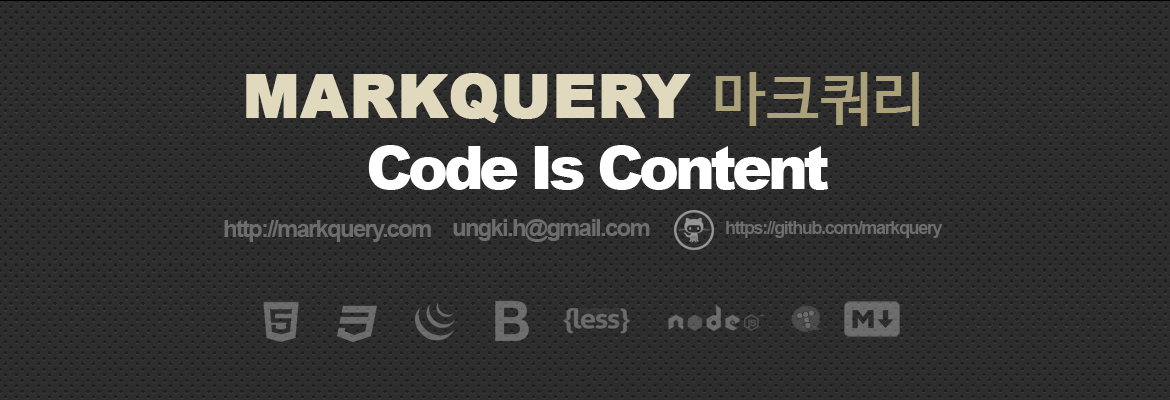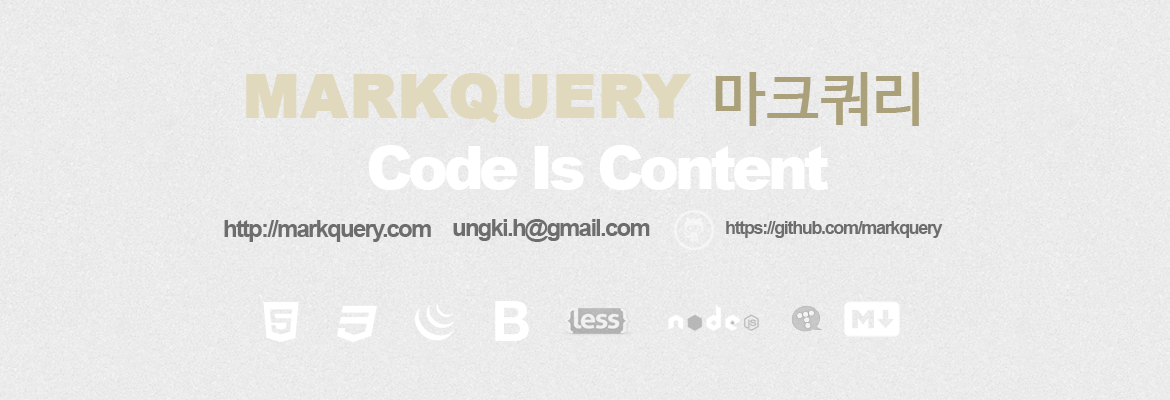top
시스템 사용량 확인
사용옵션 정리
$ top [옵션]
입력후 사용하는 옵션
1 : cpu 갯수별 사용량 보기
shift + m : 메모리 사용량이 큰 순서로 정령
shift + p : CPU 사용량이 큰 순서로 정렬
shift + t : 실행시간이 큰 순서로 정렬
k : 프로세스 kill - k 입력 후 종료할 PID 입력 signal을 입력하라고 하면 kill signal인 9를 입력
c : 명령인자 표시/비표시
space bar : refresh
u : 입력한 유저의 프로세스만 표시 - which u
q : 종료
출력 내용
|
top - 14:16:52 up 4 days, 5:25, 3 users, load average: 0.00, 0.01, 0.05
Tasks: 131 total, 1 running, 130 sleeping, 0 stopped, 0 zombie
Cpu(s): 2.4%us, 0.3%sy, 0.0%ni, 97.0%id, 0.2%wa, 0.0%hi, 0.0%si, 0.0%st
Mem: 8140668k total, 7900820k used, 239848k free, 3074544k buffers
Swap: 8349692k total, 13476k used, 8336216k free, 3792984k cached
PID USER PR NI VIRT RES SHR S %CPU %MEM TIME+ COMMAND |
각 라인별 내용
top - 14:16:52 up 4 days, 5:25, 3 users, load average: 0.00, 0.01, 0.05
현재 시간, uptime (서버 uptime), 현재 로그인 유저수 , 로드 에버리지 1분 5분 15분
로드 에버리지(load average)란?
- 작업의 대기시간 , 값이 1이라면 1분동안 평균 1개의 프로세스가 대기상태임을 나타낸다.
보통 5이면 서버가 부하를 받는다고 생각함, 10~15면 과부하
Tasks: 131 total, 1 running, 130 sleeping, 0 stopped, 0 zombie
전체 프로세스 수, 현재 실행중인 프로세스, 유휴상태 프로세스, 정지상태 프로세스, 좀비 프로세스
Cpu(s): 2.4%us, 0.3%sy, 0.0%ni, 97.0%id, 0.2%wa, 0.0%hi, 0.0%si, 0.0%st
사용자가 사용중인 CPU 사용률(us), 시스템이 사용하는 CPU 사용률(sy), NICE 정책에 의해 사용되는 CPU 사용률(ni), 사용되지 않은 CPU의 미사용률(id), 입출력 대기상태의 사용률(wa)
Mem: 8140668k total, 7900820k used, 239848k free, 3074544k buffers
전체 물리적인 메모리, 사용중인 메모리(used), 사용되지 않는 여유 메모리(free), 버퍼된 메모리(buffers)
Swap: 8349692k total, 13476k used, 8336216k free, 3792984k cached
전체 스왑 메모리, 사용중인 스왑 메모리, 남아있는 스왑메모리, 캐싱메모리
세부정보 필드명
PID USER PR NI VIRT RES SHR S %CPU %MEM TIME+ COMMAND
* PID : 프로세스 ID (PID)
* USER : 프로세스를 실행시킨 사용자 ID
* PRI : 프로세스의 우선순위 (priority)
* NI : NICE 값. 일의 nice value값이다. 마이너스를 가지는 nice value는 우선순위가 높음.
* VIRT : 가상 메모리의 사용량(SWAP+RES)
* RES : 현재 페이지가 상주하고 있는 크기(Resident Size)
* SHR : 분할된 페이지, 프로세스에 의해 사용된 메모리를 나눈 메모리의 총합.
* S : 프로세스의 상태 [ S(sleeping), R(running), W(swapped out process), Z(zombies) ]
* %CPU : 프로세스가 사용하는 CPU의 사용율
* %MEM : 프로세스가 사용하는 메모리의 사용율
* COMMAND : 실행된 명령어
참조 : http://bluelimn.tistory.com/